宝德服务器RAID操作手册EX16650用户手册
宝德服务器RAID设置

Tekram DC-390U4 Series Ultra320 PCI SCSI Host Adapters User's GuideRevision.1.0一、Firmware update1、Tekram DC-390U4B有三种Firmware,不同Firmware有不同特点:A: MPTFW-01.03.35.00-IM MPTBIOS-IME-5.10.02此版本的Firmware支持Raid1,Raid10(支持2-6颗硬盘)B:MPTFW-01.03.10.00-IS MPTBIOS-IS-5.11.00此版本的Firmware支持Raid0(支持1-6颗硬盘)C: MPTFW-01.03.23.00 MPTBIOS-5.07.03此版本的Firmware不支持Raid0功能,仅仅只有SCSI卡的功能2、升级操作1、用98启动盘引导系统,插入升级盘。
2、执行A:\>flsh1030 /b:mptpsime.rom /f:ie_1030.fw即可二、操作指导A:创建阵列1、开机自检到SCSI控制器时按Ctrl+C进入控制台2、显示SCSI Controller信息3、选择RAID Properties选项4、空格键选中需做阵列的硬盘的Array disk项5、按Delete项删除源盘所有数据6、按Delete确认7、执行上述相同操作,将所有待做阵列的硬盘确认。
8、按ESC并保存9、阵列开始初始化(Resyncing)!此时直接退出即可安装系统,初始化过程可以在后台进行!B:删除阵列1、开机自检到SCSI控制器时按Ctrl+C进入控制台2、显示SCSI Controller信息3、选择RAID Properties选项4、选择Delete Array项,回车确认!5、保存设置!June 2004宝德客服中心-徐协晋。
宝德lsimegaraidsas9260-8iraid配置手册
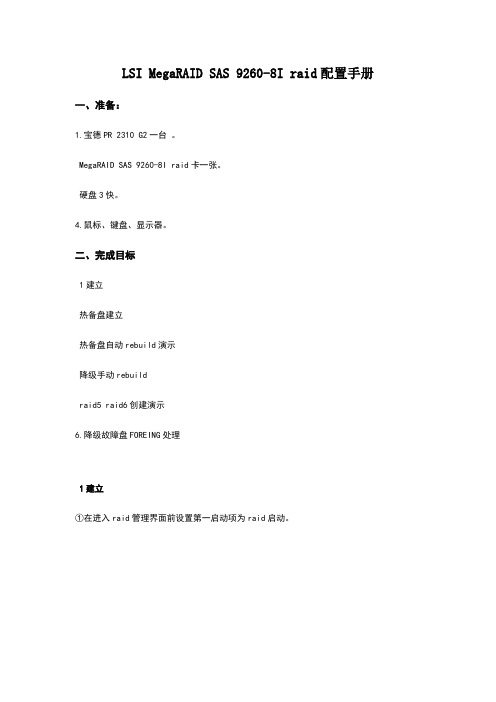
LSI MegaRAID SAS 9260-8I raid配置手册一、准备:1.宝德PR 2310 G2一台。
MegaRAID SAS 9260-8I raid卡一张。
硬盘3快。
4.鼠标、键盘、显示器。
二、完成目标1建立热备盘建立热备盘自动rebuild演示降级手动rebuildraid5 raid6创建演示6.降级故障盘FOREING处理1建立①在进入raid管理界面前设置第一启动项为raid启动。
②然后重启根据提示按特定的组合键进入raid管理界面。
③进入raid管理界面如下图:界面介绍:Advanced software options //推荐创建raid操作,根据服务器硬盘数量推荐你建立那些raid Controller selection // 控制选项,创建删除raid或者改变硬盘属性。
Controller properties // 控制属性,查看raid和硬盘属性。
Scan devices // 扫描磁盘。
Vitual devices //虚拟磁盘,raid的重建和重设。
Devices //检查当前服务器磁盘状态数量。
Configuration wizard //raid配置选项Logical view //逻辑卷查看Events //日志查看Exit //退出raid管理界面④主界面选择configuration wizard 进入⑤选择new configuration 建立一个新的raid(clear为清除raid,add为增加一个raid)。
点击next。
⑥注意:建立新raid会提醒如果建立新的raid将会清除所有的虚拟设备中的数据,因为我是新设备没有建立过raid所以选择yes,如果是已经建立过raid的请选择上一步的add configuration。
⑦选择建立raid的模式(manual 手动配置 automatic自动配置)这里我们选手动配置。
⑧选择要创建raid的磁盘,在这里我们选择slot:0和1→Add to Array 添加到磁盘组→Accept DG确认磁盘组→next。
宝德PR2310N服务器RAID配置与win2003系统安装手册

宝德PR1310N/PR2310N/PR4310N/PT6310N服务器RAID配置与Server 2003系统安装内部资料集成RAID 配置一、集成RAID 配置本章介绍使用主板集成SATA RAID控制器创建RAID1、RAID0和RAID10,RAID1创建后硬盘容量只有总容量的一半,硬盘形成备份,可靠性提高很多。
RAID0创建后硬盘读写速度提高,可靠性降低,可用容量等于总容量。
RAID10创建后利用了RAID 0极高的读写效率和RAID 1较高的数据保护、恢复能力,是一种性价比较高的等级,主板集成Raid 1,0,10。
1.1 在BIOS中设置RAID状态在出厂默认设置中,RAID功能没有打开,如果需要创建RAID,请按以下步骤操作:在开机时按<F2>,进入BIOS。
在Advanced菜单里选择Mass Storage Controller Configuration子菜单,将SATA Mode设为[SW RAID]开启SATA RAID 控制器。
1.2 主板集成RAID的操作指南1.2.1创建步骤:1. 开机自检时按<Ctrl>+<E>的组合键进入RAID设置,进入后如图:2. 要创建阵列,选择Configure选项,出现如下菜单如果是未做过阵列的新硬盘要做阵列,选择Easy Configuration 和New Configuration都可以建立一个新的阵列;如果是有硬盘已经做好了阵列,只是增加硬盘再做阵列,则要选择View/Add Configuration;如果要清除已经做好的阵列信息,选择Clear Configuration。
3. 这里以选择Easy Configuration为例说明如何新建一个阵列,选择Easy Configuration后将会出现如下图所示界面,这里可以看到硬盘的详细信息;4. 按+/-键改变需要做阵列的硬盘,确定后按SPACE键选中,选中后的硬盘标识如图:5. 硬盘选择好后,按Enter键结束选择,然后按F10键,出现如下界面:6. 按SPACE键,出现需要配置的阵列;7. 按F10键后,出现如下界面:8. 在此处按Enter键后可以更改RAID级别,根据硬盘数量可以更改为:RAID0,1,10;9. 确定RAID级别后,选定Accept后按Enter键确认;10.按Enter键保存,保存后可以在View/Add Configuration里看到做好的阵列。
宝德服务器RAID 问题处理

宝德服务器RAID 问题处理Q1问题描述:INTEL U3-1L安装操作系统需要注意哪些?A1解决方案:(1)LINUX 6.2:先做一张驱动软盘FOR LINUX 6.2的,然后开机安装时候输入linux dd就可以了。
安装完系统配置网络,图形界面,管理软件都没有问题。
(2)LINUX7.0:不支持(按安装LINUX 6.2的方法,驱动程序为for linux 6.2的)(3)LINUX7.1:开始安装的时候输入linux dd然后加载驱动程序就可以了。
(4)LINUX 7.2:用FOR LINUX 7.1的驱动程序不可以驱动。
(5)NT4:普通安装方法,没有问题,开机按F6加载驱动程序就可以。
(6)WIN2000 SERVER::没有问题,开机按F6加载驱动程序就可以。
Q2问题描述:PROMISE IDE RAID卡做RAID 1后坏掉一个硬盘数据如何恢复?A2解决方案:操作步骤:1、打开机箱,将作好RAID的硬盘拔掉其中坏的一个,连接上一个新的硬盘;2、I:启动按《CTRL+F》进入…………II:[2],查看硬盘状态:一个Free U5 ----新的硬盘(没有数据)一个Array1 U5 ----原来有数据的硬盘III:[ESC]返回MENU;3、I:选[4],选中Array 1 Mirror 2 20547 CriticalII:按[DEL],根据提示按[CTRL+Y]删除III:[ESC]返回MENU4、I:选[1],移动左右方向键,出现Optimize Array for :SecurityTypical Application vuse :Not Available则正常,进行下一步操作(II)II:按[CTRL+Y],根据提示按[Y],III:根据提示,用上下键移动光标选中原硬盘(有数据的硬盘,不能选错,可以看前文的注意),然后按[ENTER]确认IV:A:根据提示,按[Y],出现please wait while duplicating the imageB:About wait 15 minutes5、出现disk duplication completedany key to reboot the system!重启OK!Q3问题描述:AMI RAID操作说明A3解决方案:一、开机出现AMI MEGARAID 40-LD BIOS Ver 3.07 Jul 14,2000Copyright (c)AMERICAN MEGATRENDS INC5 Disp Help Test6 Exit解析:1 ----创建RAID ;2---- 显示RAID 信息;4 ----删除RAID 。
宝德服务器PR2510D-SCSI用户手册V2.0(BIOS设置、RAID配置、操作系统和驱动安装)

PR2510-D服务器用户手册V2.0声明本手册可能会出现技术或排版印刷的错误,因此深圳市宝德科技股份有限公司会定期修订此手册,并将修改后的内容纳入新版本中。
深圳市宝德科技股份有限公司拥有对产品、程序进行改进、更新的权力。
深圳市宝德科技股份有限公司对于在非深圳市宝德科技股份有限公司提供的设备上使用本公司软件的可靠性概不负责。
本手册中载有受版权保护的专利信息,版权所有,未经深圳市宝德科技股份有限公司的事先书面许可,本手册中的任何内容均不得复印、翻印或翻译。
Powerleader是深圳市宝德科技股份有限公司的注册商标。
Intel和XEON 是Intel公司的注册商标。
Microsoft和Windows NT是Microsoft公司的注册商标。
Red Hat是Red Hat 公司的注册商标。
SuSE是Novell公司的注册商标。
所有其它公司或产品名称分别是持有者的商标或服务标志。
宝德集团提供“一站式”技术支持,采用电话支持、现场服务、优先换货等方式提供优质的售后支持,具体情况请参看查询,或者拨打800-830-6808查询。
*宝德集团拥有最终解释权,相关信息变动恕不另行通知 *有关的争议仲裁将交由深圳市仲裁委决策第一章使用准备本章介绍使用服务器前的准备工作。
主要包括:服务器检查、服务器安装、安装注意事项等内容。
启封服务器后,请先检查在运输途中包装是否有明显的损坏。
如果包装已被损坏,请将它拍照下来以做参考,并请迅速填写一个损坏申明与销售或者宝德服务网人员联系。
打开服务器后,请您保存好包装材料以备后用。
请您根据装箱单确认所列物品是否存在并且保存完好。
如果有物品损坏或丢失,请立即和我们的销售人员联系。
注意:为保证服务器的完好,移动和搬运服务器时至少要求两人以上。
1.1 服务器安装位置要求需要的条件 说明三芯电源插座 一个符合本地用电标准的三芯电源插座。
预期过载电流为13A,220V供电负载电流不低于7A。
注意:请保证服务器电源正确接地。
宝德 PR1510P PR2510P PT6510P 服务器用户手册说明书

宝德PR1510P/PR2510P/PT6510P 服务器用户手册V1.3声明本手册可能会出现技术或排版印刷的错误,因此深圳市宝德计算机系统有限公司会定期修订此手册,并将修改后的内容纳入新版本中。
深圳市宝德计算机系统有限公司拥有对产品、程序进行改进、更新的权力。
深圳市宝德计算机系统有限公司对于在非深圳市宝德计算机系统有限公司提供的设备上使用本公司软件的可靠性概不负责。
本手册中载有受版权保护的专利信息,版权所有,未经深圳市宝德计算机系统有限公司的事先书面许可,本手册中的任何内容均不得复印、翻印或翻译。
Powerleader是深圳宝德科技集团股份有限公司的注册商标。
Intel,XEON 是Intel公司的注册商标。
Microsoft是Microsoft公司的注册商标。
Redhat 是Red Hat 公司的注册商标。
所有其它公司或产品名称分别是持有者的商标或服务标志。
简介本手册主要描述了如何对宝德系列服务器进行操作、升级、配置和疑难解答,它可使操作者熟悉宝德系列服务器并为将来可能出现的问题提供参考。
章节说明本手册包括以下内容:1.使用准备2.系统结构描述3.系统说明与设置4.BIOS设置5.集成RAID配置6.操作系统安装说明7.系统故障诊断特殊标志手册中出现以下三种特定提示标志:警告:会引起人身伤害及灾难性的行为注意:会引起硬件损坏或造成软件故障的行为注释:提供重要信息目录第一章使用准备 (4)1.1摘要 (4)1.2检查运输包装 (4)1.3选择一个放置服务器的合适位置 (4)1.4把服务器安装在机架上 (5)1.5检查电源线 (5)1.6增加设备 (5)1.7连接外围设备 (5)1.8打开显示器和服务器 (6)第二章系统结构描述 (7)2.1PR1510P结构特性 (7)2.2PR2510P结构特性 (9)2.3 PT6510P结构特性 (12)2.4 服务器后板连接示意图 (13)2.5 跳线设置 (15)2.6 上架安装指导 (16)第三章系统说明与设置 (18)3.1主板系统框图 (18)3.2 CPU (19)3.2.1 CPU概述 (19)3.2.2 CPU及散热器的安装 (19)3.3内存 (23)3.3.1内存概述 (23)3.3.2 内存安装注意事项 (23)3.4视频控制器 (23)3.5硬盘控制器 (24)3.6网络控制器 (24)3.7键盘和鼠标 (24)3.8光驱和软驱 (24)3.9PCI扩展 (24)3.10其他配置 (24)3.11认证兼容操作系统 (24)第四章BIOS设置 (25)4.1 BIOS的设置 (25)4.2 BIOS功能简介 (27)4.2.1 Main (27)4.2.2 Advance (29)4.2.3 Event Logs (31)4.2.4 IPMI (32)4.2.5 Boot (33)第五章集成RAID 配置 (34)5.1 在BIOS中设置RAID状态 (34)5.2 主板集成RAID的操作指南 (35)第六章操作系统安装说明 (39)6.1 Microsoft Windows 2012 R2安装说明 (39)6.1.1安装步骤: (39)第七章系统故障排除 (51)7.1系统复位介绍 (51)7.2系统首次启动 (51)7.3其他问题及解决办法 (52)7.3.1准备系统进行诊断程序 (52)7.3.2验证系统指示灯 (52)7.4具体问题 (53)7.4.1电源灯不亮 (53)7.4.2屏幕不显示字符 (53)7.4.3屏幕显示字符不正确或字符扭曲 (53)7.4.4系统风扇转动不正常 (54)7.4.5 硬盘驱动器的工作指示灯不亮 (54)7.4.6 CD-ROM驱动器的工作指示灯不亮 (54)7.4.7 可引导光盘不能自引导 (55)第一章使用准备1.1摘要本章内容的主要任务是讲述如何做一些基本的准备工作。
宝德存储产品学习文档2-磁盘阵列

外部接口的介绍
硬件主要组成部分
HBA
GBIC
线缆
NAS、DAS、SAN介绍 、 、 介绍
NAS、DAS、SAN介绍 NAS、DAS、SAN介绍
NAS(Network Attached Storage)网络附属存储 ( ) 是一种将分布、独立的数据整合为大型、集中化管理的数据中心,以便 于对不同主机和应用服务器进行访问的技术。按字面简单说就是连接在网络 上, 具备资料存储功能的装置,因此也称为“网络存储器”。它是一种专用 数据存储服务器。它以数据为中心,将存储设备与服务器彻底分离,集中管 理数据,从而释放带宽、提高性能、降低总拥有成本、保护投资。其成本远 远低于使用服务器存储,而效率却远远高于后者。 NAS被定义为一种特殊的专用数据存储服务器,包括存储器件(例如磁盘 阵列、CD/DVD驱动器、磁带驱动器或可移动的存储介质)和内嵌系统软件, 可提供跨平台文件共享功能。NAS通常在一个LAN上占有自己的节点,无需应 用服务器的干预,允许用户在网络上存取数据,在这种配置中,NAS集中管理 和处理网络上的所有数据,将负载从应用或企业服务器上卸载下来,有效降 低总拥有成本,保护用户投资。 NAS本身能够支持多种协议(如NFS、CIFS、FTP、HTTP等),而且能够支 持各种操作系统。通过任何一台工作站,采用浏览器就可以对NAS设备进行直 观方便的管理。
DAS磁盘阵列应用架构 磁盘阵列应用架构
SCSI
数据传输 应 用 服 务 务 服 据 数
阵列柜
SWITCH
…
NAS、DAS、SAN介绍 NAS、DAS、SAN介绍
FC SAN (Fiber Channel Storage Area Network) 光纤存储局域网络 SAN(Storage Area Network,存储局域网络)的诞生,使存储空间得到 更加充分的利用以及安装和管理更加有效。SAN是一种将存储设备、连接设备 和接口集成在一个高速网络中的技术。SAN本身就是一个存储网络,承担了数 据存储任务,SAN网络与LAN业务网络相隔离,存储数据流不会占用业务网络 带宽。 在SAN网络中,所有的数据传输在高速、高带宽的网络中进行,SAN存储 实现的是直接对物理硬件的块级存储访问,提高了存储的性能和升级能力。 FC开发于1988年,最早是用来提高硬盘协议的传输带宽,侧重于数据的 快速、高效、可靠传输。到上世纪90年代末,FC SAN开始得到大规模的广泛 应用。
宝德服务器系统管理平台用户指南

9
宝德服务器系统管理平台用户指南
2.3.1 配置 Alerts
在左边选项窗口或主显示区点击“Alerts”图标,屏幕将显示下图:
Alert# Alert Level Destination Address Modify Send Test Alert Delete
此项是警报清单编号。 此项显示的是每个警报的级别。 此项显示的是发生警报的目标地址。 点击此图标修改或配置选中的警报。 点击此图标用于测试警报发送到目标邮箱。 点击此图标删除选中的警报。
2.2 Server Health
点击菜单栏中的“Server Health ”图标,屏幕将显示下图:
服务器健康读数传感器,读取传感器阈值和事件日志。点击左边窗口或主要显示区中的选项,在 下拉式菜单中会显示传感器类型。
6
宝德服务器系统管理平台用户指南
2.2.1.各类传感器类型
该传感器包括以下类型: 传感器读数子菜单选项 ALL Sensors Temperature Sensors Voltage Sensors 此项显示所有传感器的读数。 此项显示系统温度。 此项显示了以下项目:CPU 电压,CPU 核心,电压,DIMM(内 存)电压,3.3 伏, 12 伏, 5 伏, - 12 伏的电压。 Fan Sensors Power Supply 此项显示板载的风扇状态。 此项显示电源事故状况。
2.选项窗口(左)包含以下内容: Refresh Page Logout 点击此图标刷新页面。 点击此图标即可注销登陆。
3.主要显示区(右)包含以下内容: Firmware Revision Firmware Built Time 此项显示固件版本。 此项显示固件的日期和时间。
5
宝德服务器系统管理平台用户指南
宝德lsimegaraidsas9260-8iraid配置手册

宝德L S I M e g a R A I DS A S9260-8I r a i d配置手册-CAL-FENGHAI-(2020YEAR-YICAI)_JINGBIANLSI MegaRAID SAS 9260-8I raid配置手册一、准备:1.宝德PR 2310 G2一台。
2.LSI MegaRAID SAS 9260-8I raid卡一张。
3.SATA 硬盘3快。
4.鼠标、键盘、显示器。
二、完成目标1.raid 1建立2.raid 热备盘建立3.raid 热备盘自动rebuild演示4.raid 降级手动rebuild5.raid0 raid5 raid6创建演示6.降级故障盘FOREING处理1.RAID 1建立①在进入raid管理界面前设置第一启动项为raid启动。
②然后重启根据提示按特定的组合键进入raid管理界面。
③进入raid管理界面如下图:界面介绍:Advanced software options //推荐创建raid操作,根据服务器硬盘数量推荐你建立那些raidController selection // 控制选项,创建删除raid或者改变硬盘属性。
Controller properties // 控制属性,查看raid和硬盘属性。
Scan devices // 扫描磁盘。
Vitual devices //虚拟磁盘,raid的重建和重设。
Devices //检查当前服务器磁盘状态数量。
Configuration wizard //raid配置选项Logical view //逻辑卷查看Events //日志查看Exit //退出raid管理界面④主界面选择configuration wizard 进入⑤选择new configuration 建立一个新的raid(clear为清除raid,add为增加一个raid)。
点击next。
⑥注意:建立新raid会提醒如果建立新的raid将会清除所有的虚拟设备中的数据,因为我是新设备没有建立过raid所以选择yes,如果是已经建立过raid的请选择上一步的add configuration。
宝德GS-5016系列磁盘阵列用户手册(V1.1)
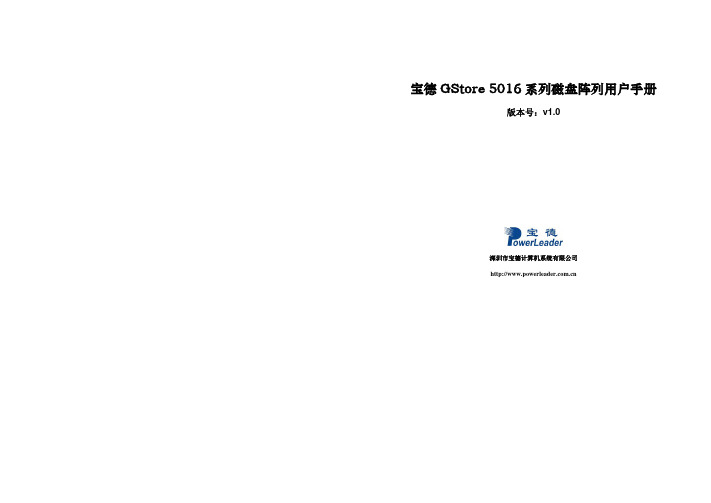
宝德 GStore 5016 系列磁盘阵列用户手册
版本号:v1.0
深圳市宝德计算机系统有限公册
公告
本手册中所描述的产品特性和规格可能随时改变,恕不另行通知。 本产品制造商不会对由于按照手册中包含信息执行或使用本手册包含信息所造成的任何损害
或信息丢失负担任何责任。 本手册中引用的 GStore 以及 GStore 的产品和标识的名称是 PowerLeader 公司的注册商标
和服务标志。 本手册中提及的其它产品和公司名称属于其各自所有者的商标或服务标志。 版本:1.0 中文(简体) 深圳市宝德计算机系统有限公司 2008 年版权所有。PowerLeader 公司唯一拥有本手册包含的
宝德 GStore 5016 系列磁盘阵列用户手册
目录
第 1 章 – 警告和注意事项................................................................. 1—1 1.1 警告................................................................................ 1—1 1.2 注意事项............................................................................ 1—1 1.3 安全规范要求........................................................................ 1—2
16盘位服务器磁盘阵列操作手册V1.1-金三立视频ST-NT622系列网络枪型说明书
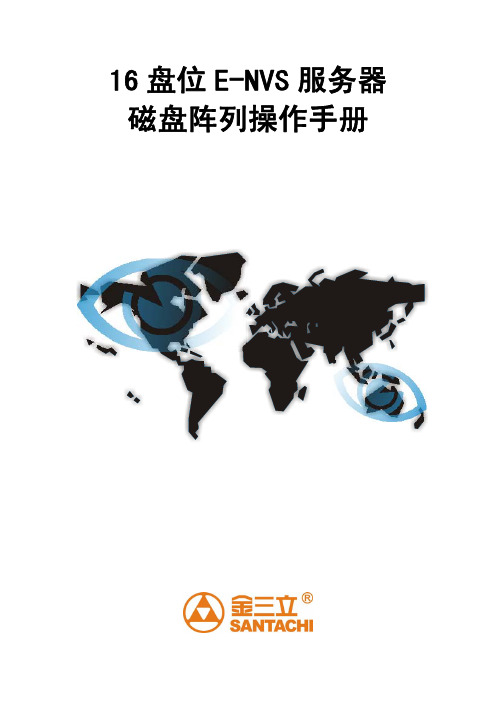
16盘位E-NVS服务器 磁盘阵列操作手册版本号:V1.1声明:由于产品和技术的不断更新、完善,本资料中的内容可能与实际产品不完全相符,本手册内容仅供参考,本手册内容将根据产品功能的增强而更新,如有更新恕不另行通知。
前言非常感谢您使用平台服务器,本平台系统为您提供了一套网络监控应用的整体解决方案。
在计划实施此系统前,请您务必先阅读本手册,以更好理解本系统安装过程和操作过程,以及其他相关信息。
目录一、磁盘管理配置初始化..........................................................................................................- 1 -1.1 WEB管理系统登录......................................................................................................- 1 -1.2系统基本配置................................................................................................................- 2 -1.2.1网络配置.............................................................................................................- 2 -1.2.2 时间设置............................................................................................................- 3 -1.2.3 密码设置............................................................................................................- 3 -1.3 RAID初始化.................................................................................................................- 4 -1.4 创建文件系统.............................................................................................................- 10 -1.4.1 IE管理系统登录..............................................................................................- 10 -1.4.2 RAID状态验证................................................................................................- 10 -1.4.3 创建文件系统..................................................................................................- 12 -1.4.4 创建文件系统验证..........................................................................................- 14 -二、磁盘映射............................................................................................................................- 15 -2.1 shell终端中磁盘映射.................................................................................................- 16 -2.2 WEB网管中磁盘映射................................................................................................- 17 -2.3网管客户端中磁盘映射..............................................................................................- 19 - 附录1 服务器软件安装...........................................................................................................- 20 - 附录2 数据库备份...................................................................................................................- 23 -一、磁盘管理配置初始化1.1 WEB管理系统登录首次登录时在浏览器地址栏中输入服务器默认IP,端口号为88,即http://192.168.0.100:88/ 进入如下所示的登录界面,在登陆框的右侧可以查看主机的设置状态,本机插入了16块磁盘,RAID未建立,其他一切为正常状态。
宝德服务器PR2310D服务器用户手册(BIOS设置、RAID配置、操作系统和驱动安装)

宝德 PR2310D 服务器
用户手册
1
宝德集团
声明
本手册可能会出现技术或排版印刷的错误,因此深圳市宝德科技股份有限公司会定期修订此手 册,并将修改后的内容纳入新版本中。深圳市宝德科技股份有限公司拥有对产品、程序进行改 进、更新的权力。
深圳市宝德科技股份有限公司对于在非深圳市宝德科技股份有限公司提供的设备上使用 本公司软件的可靠性概不负责。
Press <F2> to enter SETUP,<F12>Network Boot” 键盘命令说明表
<Enter>
执行命令:当选择的特性是一个子菜单时进入子菜单,当选择的特性 是一个值域进入另一个子域,在悬项列表显示出来的时候,按回车键会退出 列表进入父菜单。
如果需要,连接其它扩展设备,如:打印机,调制解调器等。
1.8 打开显示器和服务器
警告:前面板的 on/off 电源开关不能切断交流电压。要将服务器中的交流电压切断, 必须断开交流电源线。
确认所有的外围设备,诸如显示器、键盘、鼠标已经连接上; 从磁盘驱动器中拿走驱动器保护卡(如果存在); 打开显示器; 将 AC 电源线的一头接到服务器背板的电源接口; 将 AC 电源线的另一头接到墙上(或地上)的三芯插座中; 当接入 AC 电源时服务器没有启动,则按下面板的 on/off 开关; 确认面板上的电源灯闪亮。几秒钟后服务器开始运行 POST 程序(开机自检)。当硬 盘接到访问信号时,前面板硬盘指示灯将闪亮。若出现故障,则记录下屏幕显示的错误 信息和听到声响代码,请参看:系统故障诊断一章。
3
规定
与电磁场和电噪 声环境相隔离
保持良好的通风 和降温条件 提供便于维修和 切断电源的空间
RocketRAID 1640 中文使用手册

RocketRAID 1640 中文使用手册目录1 概述 (3)1.1 串行ATA概述 (3)1.2 RAID 基础 (3)1.3 RocketRAID 1640 概况 (3)2 适配卡的安装 (5)2.1 适配卡布局 (5)2.3 适配卡及磁盘安装步骤 (5)2.4 检验安装 (5)2.5 驱动程序的安装 (6)3 BIOS配置程序 (11)3.1 进入BIOS配置程序 (11)3.2 建立一个磁盘阵列 (11)3.3 删除RAID (14)3.4 增加/删除Spare盘(备用盘) (14)3.5 设置 (15)3.6 View (15)3.7 复制处于临界的RAID 1 (16)3.8 恢复被中断的RAID (17)4 RAID管理软件 (19)4.1 介绍 (19)4.2 安装 (19)4.3 详细介绍 (19)4.3.1 HWM service Manager介绍 (20)4.3.2 Management Console介绍 (20)4.4 软件的使用 (21)5 疑难解答 (34)附录A 名词 (36)附录B 技术支持 (37)1 概述这一章介绍RAID相关的串行ATA背景知识,以及RocketRAID 1640串行ATA RAID解决方案。
主要内容包括:串行ATA概述、RAID基础、RocketRAID 1640。
1.1 串行ATA概述串行ATA是IDE存储设备的一种高性能接口,是长期以来ATA物理存储接口的一个飞跃。
它是一种兼容当今主导操作系统的实践的附加解决方案,能够应用于现有的PC结构体系中而无需任何物理改造。
串行ATA是可升级的,而且不受将来计算机平台发展的限制。
串行ATA的有效设计将会更加简化系统集成技术。
1.2 RAID 基础RAID(Redundant Array of Independent Disks)即独立磁盘冗余阵列,是一种把几个磁盘(物理磁盘)组合成一个逻辑单元(逻辑磁盘)的方式,这个逻辑单元就被称为RAID阵列。
宝德服务器系统管理平台用户指南

修改提醒,请输入所需的信息: •Event Severity:此项可以让你如何进行分类或标签警报。 •Destination IP: 此项可以让您指定服务器的 IP 地址。 •Email Address:此项允许您指定电子邮件地址。 •From: 此项可以说明你的邮件是从哪发出的。 •Subject:此项允许您指定电子邮件主题。 •Message:此项可以给本次警报做一个简单的说明。
此项显示传感器特定事件的事件日志。 此项显示的是 BIOS 事件生成的事件日志。 此项显示的是管理软件的系统事件日志。
选择一个事件日志类别,屏幕上会出现如下所示的事件日志状态列表
Event ID Time Stamp Sensor Name Sensor Type Description
此项显示事件 ID。 此项显示事件发生的时间。 此项显示发生事件的传感器(设备)的名称。 此项显示事件类型。 此项提供了一个简要的事件说明。
宝德服务器系统管理平台
用户指南 V1.0
宝德服务器系统管理平台用户指南
目录
概述 ...................................................................................................................................... 3 第一章 配置 IP 地址 ........................................................................................................... 4 1.1 在 BIOS 中设置管理 IP .......................................................................................... 4 1.2 使用 IE 浏览器通过 IPMI 访问服务器.................................................................. 4 第二章 IPMI 的主页 ........................................................................................................... 5 2.1 System Information ................................................................................................ 5 2.2 Server Health .......................................................................................................... 6 2.3 Configuration .......................................................................................................... 9 2.4 Remote Control .................................................................................................... 21 2.5 Virtual Media........................................................................................................ 33 2.6 Maintenance ........................................................................................................ 34 2.7 Miscellaneous ....................................................................................................... 36
宝德存储产品简易配置手册2010v1.0

SANtricity存储管理软件(必须配置)、SANshare分区软件(根据服务器数量选择); drive mix key硬盘混插软件(当一个存储系统同时配置FC和SATA硬盘时需配置此软件);
◆
◆
高级软件:Snapshot快照、Volume Copy卷拷贝、Remote volume mirroring远程卷镜像,这些可 根据需求选配 型号:GS8420、GS8440,主要参数:
GS-9000系列存储配置
GS9000配置: 配置: 配置
1.
GS9000主机,含管理、分区软件
2.
根据用户需求选择硬盘,GS9016i、GS9920i支持SATAⅡ,GS9922i支持SAS/SATA硬盘
3.
针对GS9016i和GS9922i的扩容(GS9920i不能扩容):
◆
GS9016i:安装 LSI 3801E SAS HBA 卡,通过SAS线缆连接GS4000系列进行扩容
GS5000配置: GS5000配置: 配置
1.
FC-SAS阵列拓朴图 GS5000 FC-SAS阵列拓朴图
GS5000主机,含免费管理、分区软件
GS5000
光纤
光纤交换机
2.
根据需求选择SAS/SATA硬盘
HBA卡 卡
3.
扩展柜需另购买,主机和GS5000J扩 展柜之间通过SAS线缆连接
Server
工作站
3
GS1016存储配置
GS1016 阵列: 阵列:
Network Attached Storage 网络附加存储 标配1个处理器,可升级为2个;内存标配1GB,最大升级为16GB 标配2个千兆网络接口,可扩展到4个 单机支持16个500GB/750GB/1TB 7200 RPM SATAⅡ硬盘 支持容量扩展,GS1016通过安装SAS卡连接GS4000阵列进行容量扩充
- 1、下载文档前请自行甄别文档内容的完整性,平台不提供额外的编辑、内容补充、找答案等附加服务。
- 2、"仅部分预览"的文档,不可在线预览部分如存在完整性等问题,可反馈申请退款(可完整预览的文档不适用该条件!)。
- 3、如文档侵犯您的权益,请联系客服反馈,我们会尽快为您处理(人工客服工作时间:9:00-18:30)。
EX16650用户手册一、SuperBuild Configuration Utility1、按F2进入BIOS,将Quiet Boot :设置为[Disabled],保存后重启。
根据提示按<Ctrl>+<S>打开SuperBuild Utility 主菜单2、用方向键移动亮度条,选择Controller Selection,按<Enter>进入选择控制台,EX8650有一个控制台。
按<Esc>可退出Controller Selection3、选择Controller Information,查看控制台固件、BIOS等信息3、选择进入Physical Drive Management,可查看每个硬盘的信息、状态。
“OK”表示硬盘状态良好。
EX8650最多支持8个SAS硬盘,ID号依次是1、2、3、4、129、130、131、132.。
4、进入Disk Array Management,可以创建磁盘阵列用方向键选择“Create Disk Array”,按<Enter>进入右箭头,选择“Disk Array Name”,按<Enter>键后,为阵列命名。
例如这里命名为“RAID5”用方向键将亮度条移动至需要做阵列的各个硬盘位置,按<Space>或<Enter>选定选定的硬盘会变成黄色,ID号前会有个“*”,选定完毕后将亮度条移动至“Save Configuration”,按<Enter>保存配置保存完毕后会返回到Disk Array Management界面,显示阵列信息。
如果还有多余硬盘需要做阵列,可继续选择“Create Disk Array”,重复上述动作做另一组阵列如果要删除以前做的阵列,用<Space:>选择要删除的阵列后,选择“Delete Selected Disk Array”即可。
注意:删除阵列,该阵列下的所有逻辑磁盘同时也会被删除,数据会丢失5、进入Logic Drive Management,可以创建逻辑磁盘。
选择“Create Logical Drive”按<Enter>进入用<Space>或<Enter>选择要创建逻辑盘的阵列。
选定后的阵列颜色变黄,ID号前会多个“*”将亮度条移至“Next Step”,按<Enter>进入RAID配置界面亮度条移动至“Logic Drive Name”处。
按<Enter>后,为将要建立的逻辑盘命名,一般按照RAID级别命名选择RAID级别,EX8650支持RAID 0、RAID 1E、 RAID 5、RAID6选择“Capacity”可为逻辑磁盘配置容量大小,“0”表示所有能用到的容量。
“Stripe Size”和“Sector Size”可以根据需要选择,一般默认即可。
配置完毕后选择“Save Configuration”,按<Enter>保存保存完毕后返回到Logical Drive Management界面,显示所做RAID信息。
逻辑磁盘开始同步。
RAID做完后会自动同步。
也可以手动设置初始化方式。
将亮度条移至需要初始化的逻辑盘,按<Enter>后进入逻辑盘信息和设置界面选择“Initialization Start”,会弹出一个红色对话框,提示“是否继续初始化该逻辑盘,按<F>完全初始化,按<Q>快速初始化,按<C>取消操作如果要删除逻辑磁盘,用<Enter>或<Space>选择要删除的逻辑磁盘,选择“Delete Selected Logical Drives”即可6、配置热备盘。
若有多余硬盘没有加入阵列,需要做热备盘,请进入Spare Drive Management 界面。
选择进入“Assign Spare Drive”,指定热备盘用<Space>或“Enter”选定磁盘。
选定后的磁盘颜色变黄,ID号前会多个“*”,然后选择进入“Next Step”“Revertible”可恢复的,选择Yes,热备方式选择“Global”,整体的,设置完毕后选择“Save Configuration”,按<Enter>保存保存完毕后会返回Space Drive Management界面,显示热备盘信息。
若有硬盘掉线,热备盘会自动接管掉线硬盘。
待掉线硬盘恢复后,热备盘会自动恢复到原来状态7、选择进入Background Activity,可显示逻辑盘的初始化信息8、选择进入Event Log可显示日志。
选择“Clear All Event Log”可以清除日志信息9、选择进入Time Sync界面10、选择进入Miscellaneous界面12、RAID掉线Rebuild若有一个硬盘掉线,Disk Array Management界面状态信息会显示“Degraded”降级Logical Drive Management会显示“Critical”,危急的进入Physical Drive Management,会发现硬盘找不到或者状态显示“Dead”。
请确认硬盘是否可用,若硬盘坏掉,请更换硬盘13、一般插入一个没有数据的新硬盘后,EX8650能自动进行Rebuild。
若没有自动Rebuild,可以进行手动操作首先进入Physical Drive Management,亮度条移动至“Dead”状态硬盘处,按<Enter>,记录下“Location :Encl 1 Slot ”和“Configuration :Array 0 SeqNo”后面的数字进入Disk Array Management,亮度条移至“Critical”状态的阵列,按<Enter>。
选择“Start Manual Rebuild”,开始手动重建按<Enter>后弹出一个对话框,要求输入源关联号和目标物理盘ID源关联号就是“Dead”物理硬盘信息中的“Configuration :Array 0 SeqNo”后面的数字,这里是3目标物理盘ID就是“Dead”物理硬盘信息中的“Location :Encl 1 Slot”后面的数字,这里是4输入完毕后选择“Start Manual Rebuild”逻辑盘开始“Rebuild”。
可进系统后让Rebuild在后台进行。
如果做完RAID后,(磁盘空间大于某个值时,貌似是8G),就会发现有个磁盘无法格式化,右键只有显示“属性”,请在磁盘所在栏的最前面右键,选择“GPT”还是啥的,反正就那个选项,然后就可以格式化磁盘了。
二、管理软件WebPAMPRO安装与配置安装1、点击安装文件后开始安装,点击“NEXT”2、选择同意后点击“NEXT”3、根据需要选择“Typical”或“Custom”,点击“NEXT”4、点击“Browse”选择安装路径后点击“NEXT”5、点击“NEXT”6、点击“Install”开始安装7、点击“Finish”,安装完毕8、安装完毕后点击“WebPAMPRO”快捷方式,即可进入软件进行管理配置配置1、进入登陆界面。
用户名是administrator,密码是password。
输入后点击“登录”2、进入管理配置界面3、点击“用户管理”,显示拥护信息。
点击“创建”可以建立新的用户;点击“删除”可以删除用户4、点击“子系统/主机管理”可以添加和删除子系统/主机,设置用户优先权。
5、要配置本地阵列,请在“添加子系统/主机”输入IP 地址:,点击“提交”6、显示出本地阵列信息7、点击“控制器”显示控制器信息,点击“设置”可对控制器进行设定。
8、点击“机壳”列表下的“物理驱动器”,可以查看物理磁盘的信息。
点击“插槽”可以查看每个磁盘的信息。
点击“设置”可为磁盘设置别名,点击“强制脱机”可以设置磁盘强制掉线9、点击“磁盘阵列”显示磁盘阵列信息若添加了新的磁盘,怎可以选择“创建”,选择配置方法,建立新的磁盘阵列。
这里以“高级配置”为例先给磁盘阵列命名,然后双击“可用的”列表下的磁盘驱动器,到“选定的”列表下,点击“下一步”命名“别名”后选择RAID级别,配置其他设置配置完毕后点击“更新”,RAID建立完成点击“下一步”,显示出新建逻辑磁盘信息点击“提交”,显示增加了新的阵列如果要删除新建立的逻辑磁盘,点击“删除”,选定要删除的逻辑磁盘,点击“提交”输入”CONFIRM”确认删除逻辑磁盘10、点击“备用驱动器”查看热备盘信息如果添加了新硬盘,点击“创建”可以为新创建的逻辑磁盘创建热备盘11、点击“逻辑驱动器摘要”可以查看具体的RAID信息12、阵列掉线如果有一个硬盘掉线,绿色的磁盘阵列图标部分会显示黄色,运行状态会显示“Degraded”点击“机壳”列表下的“物理驱动器”,发现有硬盘“Dead”13、Rebuild阵列。
点击有硬盘掉线的磁盘阵列,这里点击“磁盘阵列 0(RAID 5)。
在右侧出现的列表中点击“后台活动”点击“后台活动”列表下的“启动重建”,显示启动重建的信息点击“提交”后,阵列开始重建,显示重建的进度。
Runing进度到100%,Rebuild即完成点击有硬盘掉线的阵列,显示重建后的信息完。
